文件一直显示被打开无法删除怎么回事 损坏的文件夹无法删除怎么办
如果遇到无法删除的文件夹,可以尝试以下方法:
关闭文件夹及其相关进程:首先保证文件夹没有被其他程序所占用,可以通过任务管理器关闭相关进程 。使用命令行删除:打开命令提示符窗口,输入“rd /s /q 文件夹路径”(不含引号)命令,回车执行即可删除该文件夹 。修改文件夹权限:右键点击文件夹,选择“属性”-“安全”-“编辑”,将当前用户权限设置为“完全控制”,然后尝试删除文件夹 。使用第三方工具:如果上述方法无效 , 可以使用一些第三方工具来删除文件夹 , 如Unlocker、IObit Unlocker等 。需要注意的是,无法删除的文件夹可能是由于系统文件损坏或病毒感染导致的,需要进行系统或杀毒软件的检测修复 。
下面上实战安排:
1.**文件所在路径
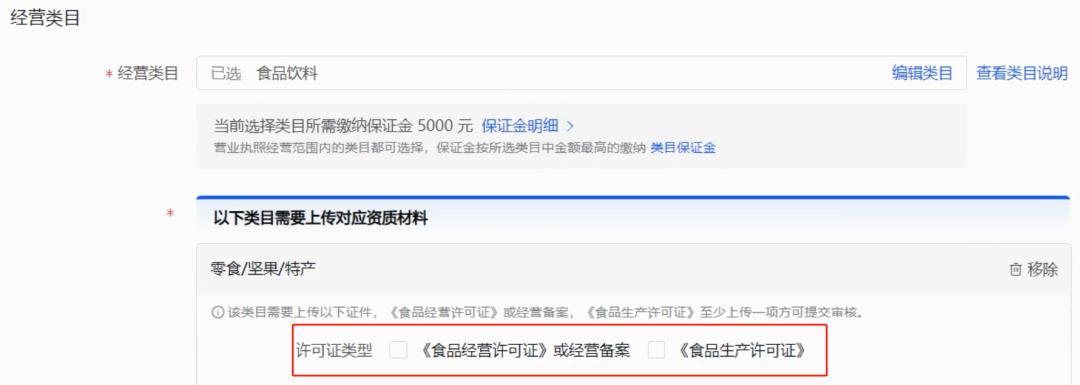
文章插图
【文件一直显示被打开无法删除怎么回事 损坏的文件夹无法删除怎么办】2.按住键盘 Ctrl + Shift +ESC 打开任务管理器
3.点击性能

文章插图
打开 “资源监视器”
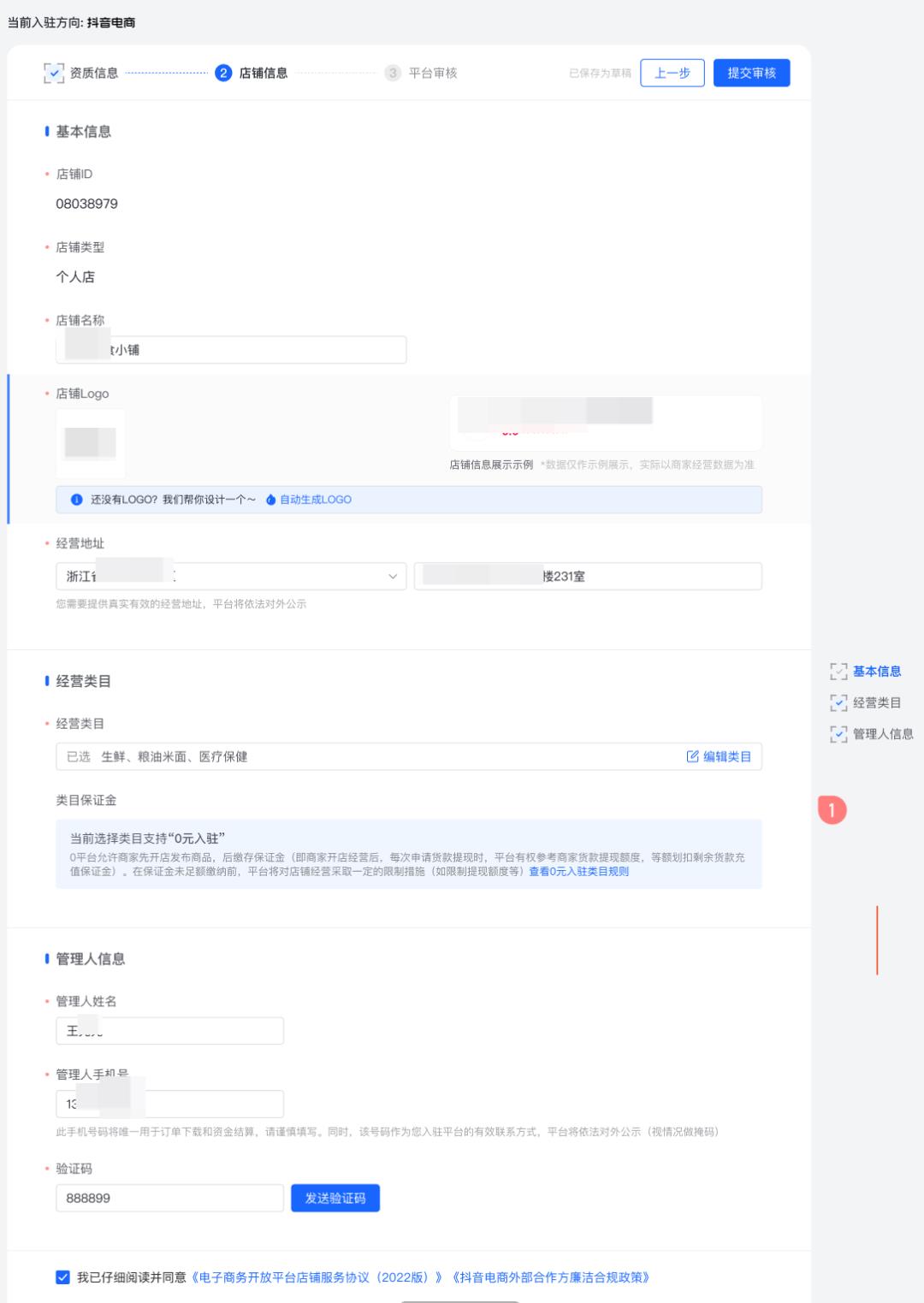
文章插图
5.点击 “CPU”
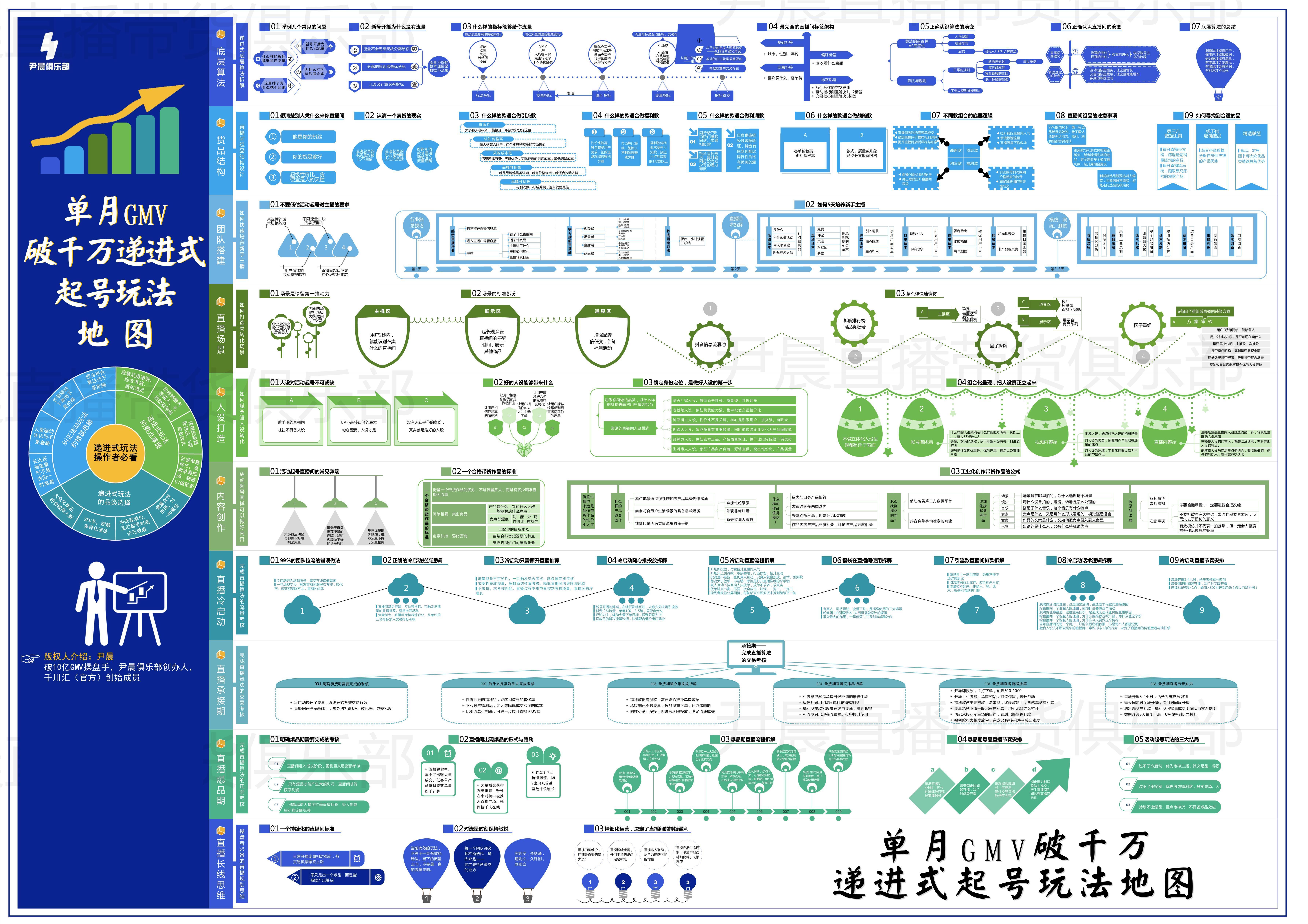
文章插图
6.粘贴刚刚**的地址
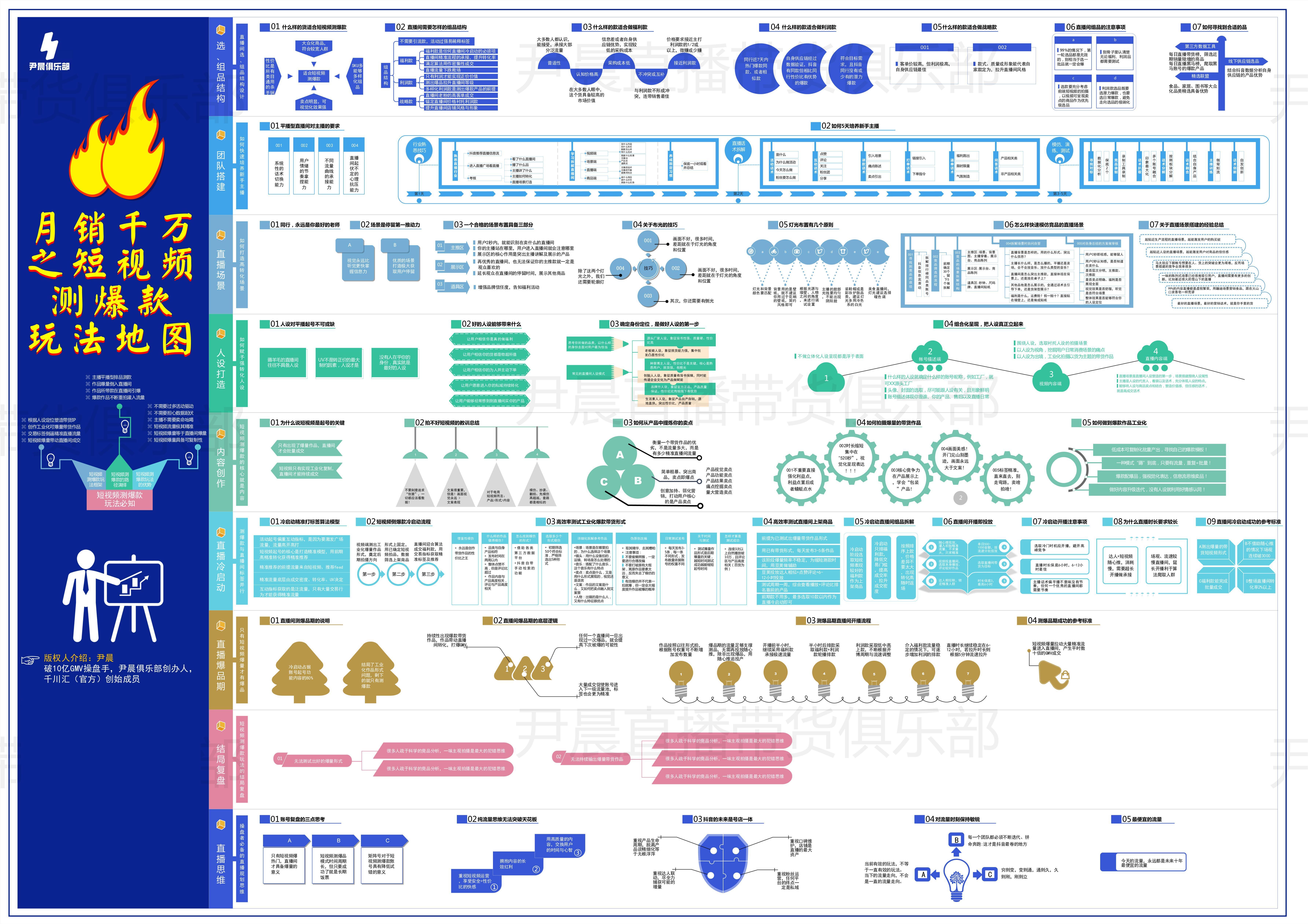
文章插图
7.回车,后将找到的程序结束进程
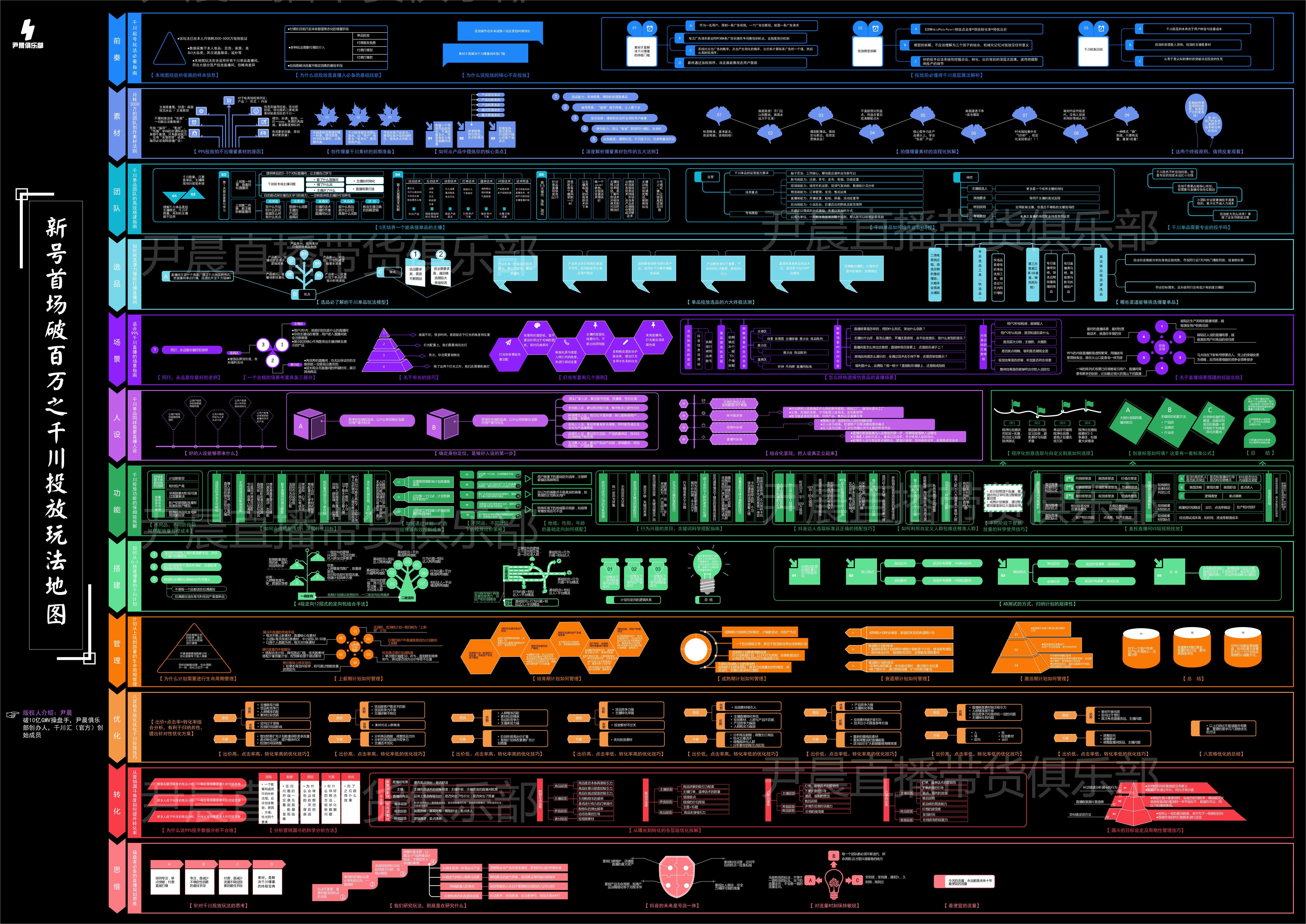
文章插图
完工,可删除了!
- win7如何用cmd命令进入d盘 cmd 进入d盘某个文件夹命令
- 无法作为压缩文件打开怎么回事 移动硬盘压缩文件损坏怎么修复
- 电脑底下一排图标不见了怎么恢复 任务栏隐藏了怎么显示出来
- 电脑拼音输入不显示汉字按哪个键 电脑打不出字怎么办只出字母
- 电脑一直蓝屏按哪三个键恢复 戴尔电脑蓝屏开不了机怎么办
- 戴尔显示器底座怎么拆开
- 什么是电脑文件属性
- 如何查看隐藏文件夹
- 移动硬盘在电脑上不显示怎么办
- csv如何转换为正常的内容 csv文件怎么打开才能完整看到
